Photoshop-Plugin: Alien Skin Exposure 4-Überprüfung

Was fügt Belichtung 4 zu Photoshop hinzu?
Ich denke das ist die wichtigste Frage anAntwort zu Exposure 4. Wenn es darauf ankommt, sind die Ergebnisse alles, was zählt. Und ich muss sagen, nachdem ich das Plugin fast eineinhalb Wochen lang verwendet habe, bin ich ziemlich beeindruckt.
Zurück vor Digitalkameras verwendeten wir Film, um zu nehmenbilder. Dann lassen Sie es physisch entwickeln, um unsere Bilder zu sehen. Das Ergebnis war eine enorme Abweichung in der Art und Weise, wie Fotos aussahen, und einige Bilder wiesen nach dem Zufallsprinzip leichte Lecks und Körnigkeit auf. Vor kurzem hat dieses natürliche Erscheinungsbild, das Alien Skin als „menschlicher“ bezeichnet, an Popularität gegenüber gestochen scharfen und klaren Digitalfotos gewonnen.
Belassen von einfachen Fotofiltern und dergleichen imStaub, Belichtung 4 kann ein Foto aufnehmen und den Eindruck erwecken, dass es mit einer Vielzahl von Filmtypen aufgenommen wurde. Es kann die Verarbeitung genau nachahmen und Fotos auf eine Weise altern, die keinen „gekauften“ Eindruck hinterlässt. Das Endergebnis ist ein Foto, das wirklich so aussieht, als wäre es mit physischen Medien aufgenommen und mit menschlicher Note entwickelt worden. Aber anstatt weiter zu versuchen, es zu beschreiben, werfen Sie einen Blick darauf, was es tun kann.
Bei diesem ersten Bild handelt es sich um das Original, das mit einer einfachen digitalen Point-and-Shoot-Kamera aufgenommen wurde. Ich habe keine Bildverarbeitung durchgeführt oder Filter darauf angewendet.

Hier einige Beispiele zum Anpassen von Filterninnerhalb von Belichtung 4. Diese und die folgenden Beispiele werden alle explizit innerhalb des Plug-ins für Belichtung 4 ohne Verwendung mehrerer Ebenen oder anderer Tricks in Photoshop ausgeführt.




Hier ist ein anderes Original Foto vor der Bearbeitung, mit diesem wollte ich etwas sehr bunt nehmen und sehen, wie Belichtung 4 es in Schwarzweiss umwandelte.

Das nächste ist eine direkte Entsättigung in Photoshop, nur zu Vergleichszwecken.

Hier sind einige Anpassungen unter Verwendung der Filter in Belichtung 4. Beachten Sie, dass die gesamte Entsättigung in Belichtung 4 vorgenommen wurde.


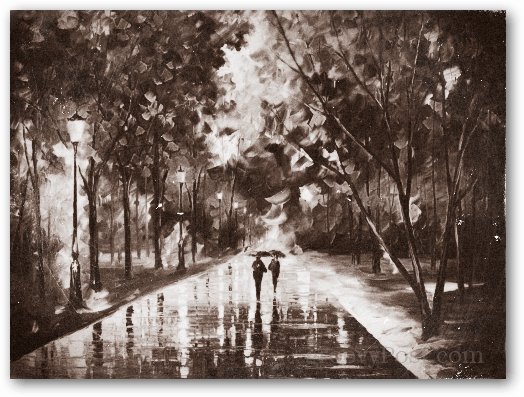




Schließlich wollte ich Exposure 4 mit Porträts testen. Dieser erste ist das unberührte Original.

Hier ist nun dasselbe Bild, nachdem es durch Belichtung 4 verarbeitet wurde:





Arbeiten in Exposure 4 - Die Benutzeroberfläche
Belichtung 4 wird in der Photoshop-Filterliste angezeigteinmal installiert. Es kann auch einzeln ausgeführt werden, wenn eine Verbindung zu Lightroom besteht. In beiden Fällen ist die Benutzeroberfläche dieselbe und ich fand es sehr einfach, damit zu arbeiten. Die Vorschau und das Original werden in einem Doppelfenster angezeigt. Gleichzeitig werden auf beiden Seiten Voreinstellungen und Werkzeuge angezeigt. Ich möchte als nächstes die Tool-Oberfläche durchgehen und mir ansehen, welche Optionen verfügbar sind.
Wenn es um Presets geht, gibt es viel zu tunWählen Sie aus ein paar Hundert, sofern ich mich nicht irre. Viele dieser Filtervoreinstellungen sind so abgestimmt, dass sie einen bestimmten Filmtyp imitieren, und andere sind so eingestellt, dass sie Filmeffekte wie Lichtverlust oder Überbelichtung imitieren. Dies ist exquisit und ich habe festgestellt, dass die subtilsten Filter oft die effektivsten sind, um einem ansonsten trockenen Foto Tiefe und Emotionen zu verleihen. Beachten Sie, dass alle Voreinstellungen eine bestimmte Kombination von Einstellungen sind, die ansonsten vollständig angepasst und manuell angepasst werden können.
Insbesondere das Farbwerkzeug ist dort, wo die meistenMagie passiert, wenn auch nicht alles. Mit dem Farbwerkzeug können Filter sofort angewendet, in der Dichte geändert und in der Temperatur geändert werden. Die Sättigung und die CYMK-Balance können ebenfalls angepasst oder die Farbe vollständig entsättigt werden.
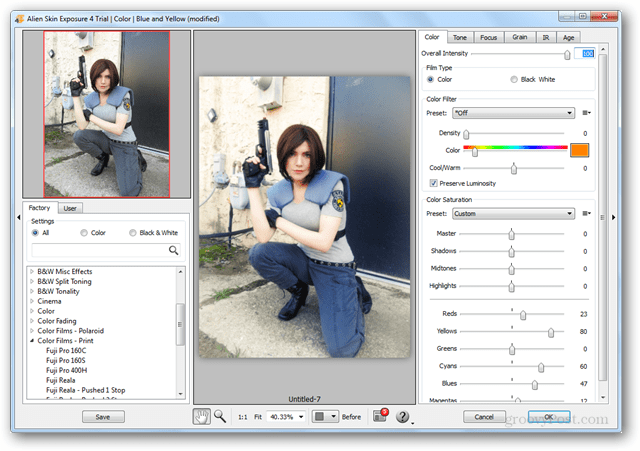
Wie andere Alien Skin-Plugins bietet Exposure 4eine geteilte Ansicht des Vorschaufensters. Ich finde diese Funktion hier besonders nützlich, weil sie die unmittelbaren Auswirkungen selbst der subtilsten Filter zeigt. Apropos Vorschau, dieses Plugin ist blitzschnell. Sie können auf eine andere Voreinstellung oder Einstellung klicken, und die Vorschau wird fast sofort generiert. Diese Leistung wird in anderen Photoshop-Filtern nur selten erreicht. Wenn Änderungen gespeichert werden sollen, überschreibt das Plug-in keine vorhandenen Ebenen, sondern erstellt eine neue über Ihrem Projekt.
Beim Öffnen und Speichern von Dateien hatte ich einige Problemedamit umgehen. Eine davon ist die Unfähigkeit von Exposure 4, mit RAW-Dateien umzugehen, insbesondere das Fehlen der Komprimierung für verlustfreie TIFF-Dateien, was zu massivem Festplattenspeicher für Stapelbearbeitungen führt. Wenn Sie über Exposure 4 eine Serie von 1000 hochauflösenden Fotos planen, sollten Sie eine massive Festplatte haben.
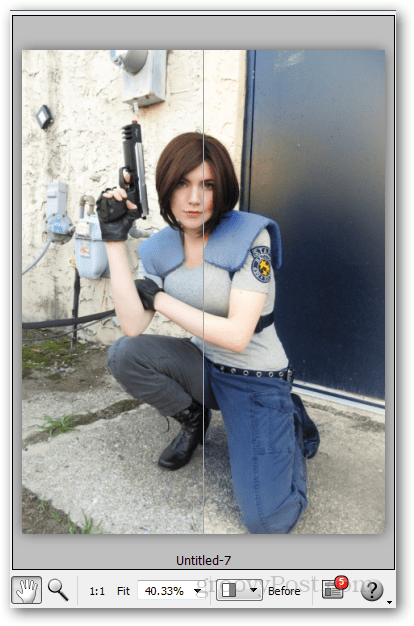
Die Registerkarte Ton ist ein weiterer guter Ort zum AnpassenBalance innerhalb des Farbkanals. Insbesondere mag ich die hier verfügbare Beleuchtungsbalance. Mit diesem Werkzeug können Sie bestimmte Farbschattierungen innerhalb eines Fotos aufhellen oder abdunkeln und den geteilten Farbton anpassen.
Neben der Registerkarte Ton befindet sich die Registerkarte Fokuswo kann man wohl raten was passiert. Bildunschärfe oder Schärfe. Es ist recht einfach, bietet jedoch nur eine geringfügige Anpassung mit einer Einstellung für Lens Warp und Threshold.
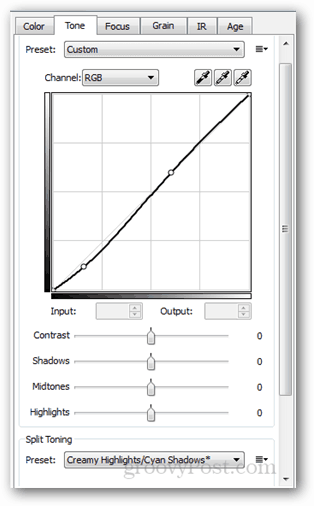
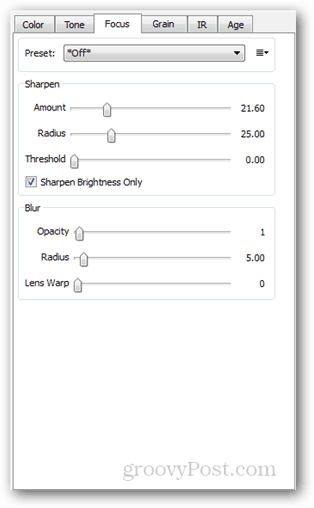
Welcher physische Film hat keinen Hinweis daraufKörnigkeit dazu? Keine, an die ich mich erinnern kann, und hier kommt das Grain-Tool ins Spiel. Mir gefällt, dass Grain gezielt verschiedenen Schattierungen im Bild hinzugefügt und anschließend vollständig angepasst und verbessert werden kann. Es gibt nur so viele verschiedene Arten, wie natürliches Filmkorn aussehen kann, aber Belichtung 4 deckt alle ab und fügt einige hinzu, die normalerweise nicht in einem Film vorkommen.
Die Registerkarte neben Korn enthält die IR-Steuerelemente, dieDies ist insbesondere nützlich, um Glanz in Bezug auf Kontrast und Lichthofbildung zu verleihen. Wenn Sie einen zu hellen Blitz oder eine zu helle Lichtquelle simulieren müssen, ist IR ein subtiler Weg.
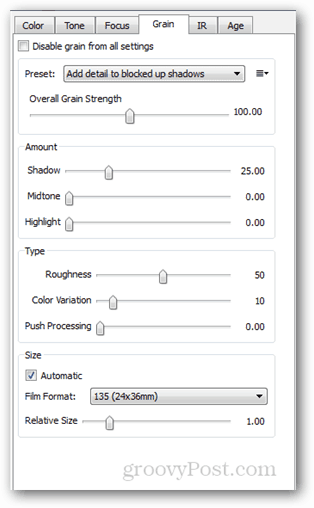
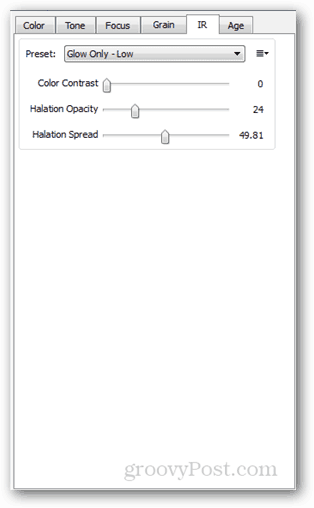
Last but not least unter Exposure 4Features ist sein Age-Tool. Dies beinhaltet eine Vielzahl von Voreinstellungen, von denen jede individuell angepasst werden kann, um dem Foto dramatische oder subtile Effekte zu verleihen. Ich fand das eine der nützlichsten Funktionen des Plugins. Mit dem Alterungswerkzeug können Sie Texturen hinzufügen, die das Aussehen des Materials, auf dem das Foto gedruckt wird, verändern, Kratzer und andere physische Beschädigungen ergänzen, Ränder erstellen, überarbeiten und Vignettenecken erstellen.
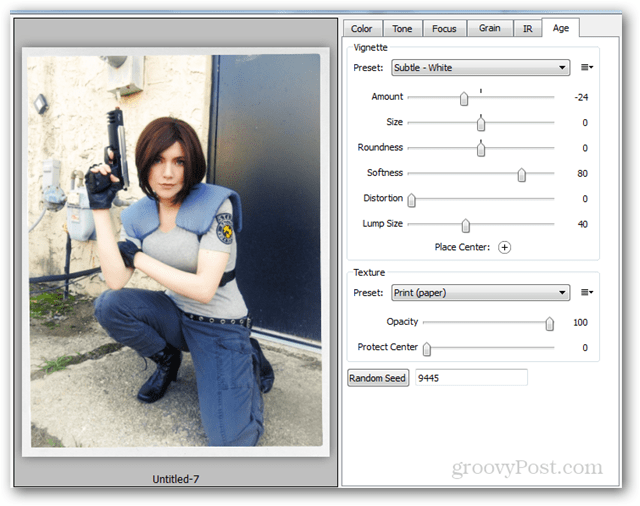
Als weiteres Beispiel für das Alterungswerkzeug inExposure 4: Schauen Sie sich das "App Store This Way" -Schild auf dem Foto unten an. Das Zeichen war klar, bis ich es durch Belichtung 4 verarbeitete, um ein gealtertes Aussehen hinzuzufügen. Es fügt sich jetzt besser ein, aber Sie können immer noch erkennen, dass das Schild zusätzliche Arbeit außerhalb des Plugins benötigt, um richtig in das Foto zu passen.
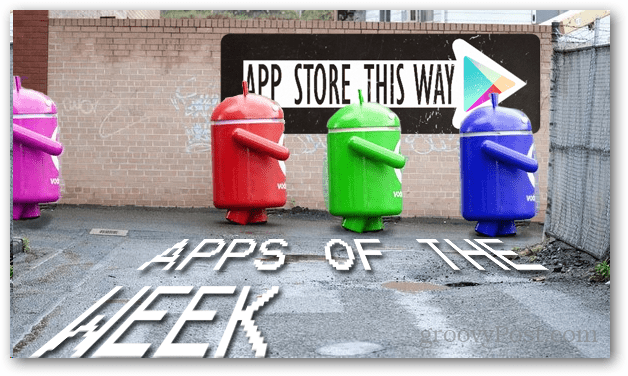
Insgesamt
Das Exposure 4-Plugin von Alien Skin für Photoshop ist eineine luxuriöse Ergänzung zu den Bildbearbeitungswerkzeugen aller Fotografen. Auf den ersten Blick erinnerte mich Exposure 4 daran, was mit Adobe SpeedGrade möglich ist, aber es hat einige Vorteile, die mit dem unglücklichen Mangel an eingebauter Maskenunterstützung einhergehen. Der Preis wird immer ein Problem sein, aber ich sehe den größten Nachteil darin, dass diese Software wirklich nur für die Bearbeitung kleiner Serien oder einzelner Fotos entwickelt wurde. Das ist kein wirklicher Nachteil - es hängt nur von Ihren Bedürfnissen ab. Positiv ist zu vermerken, dass ein Bild realistisch modifiziert wird, sodass es wie ein Film oder ein Produktionsprozess aussieht. In Exposure 4 wird schnell geraucht, es stehen unzählige Voreinstellungen zur Auswahl, zahlreiche Anpassungen sind möglich und die Bedienung ist sehr einfach.
Sie können eine kostenlose Testversion von Exposure 4 für 249 US-Dollar herunterladen. Wenn Sie ein professioneller Fotograf oder Webdesigner sind, sollten Sie es sich unbedingt ansehen.


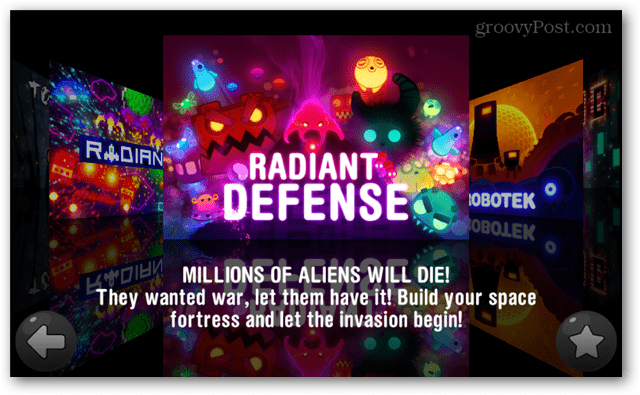







Hinterlasse einen Kommentar